qq怎么调大字体 电脑QQ聊天界面如何设置字体大小
更新时间:2024-03-21 17:59:22作者:yang
在使用QQ聊天工具时,有时候我们想要调整字体大小以便更清晰地阅读对话内容,在电脑版QQ聊天界面中,设置字体大小非常简单。只需点击聊天窗口右上角的设置按钮,然后选择字体大小选项,就可以轻松调整字体大小了。通过这个小技巧,我们可以根据自己的喜好和需求来设置合适的字体大小,从而让聊天界面更加舒适和便于阅读。希望这个小技巧能帮助到大家,让我们的QQ聊天体验变得更加愉快和便捷。
步骤如下:
1.打开电脑QQ,登录个人账号。
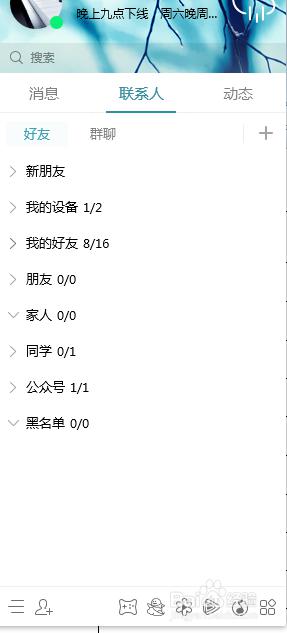
2.右击一位好友,点击发送即时消息。打开一个聊天页面。
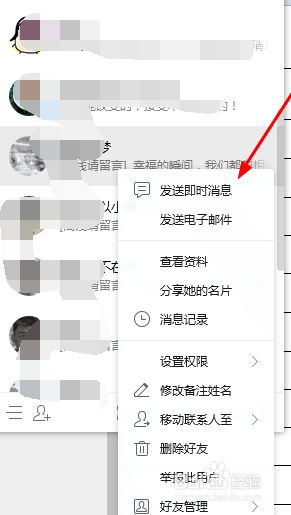
3.原本的聊天字体太小,把它变大一点。点击输入栏上面最后的三个点展开。
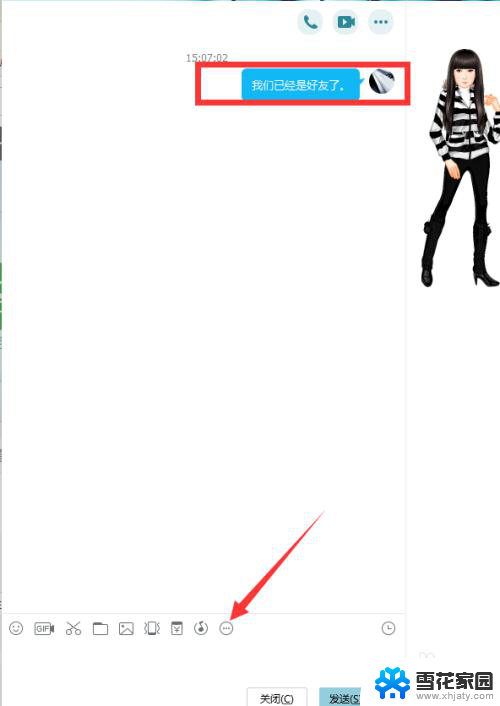
4.点击【字体选择】。
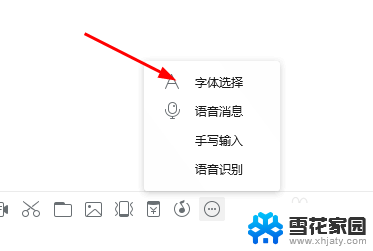
5.点击字体大小。
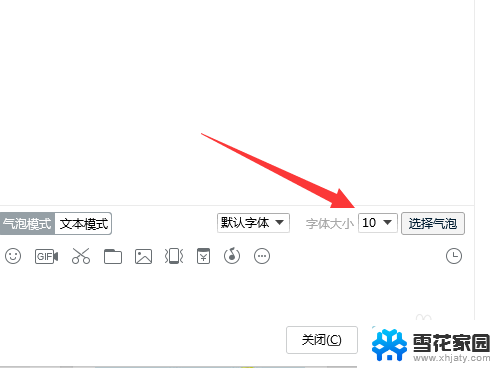
6.原来是10,把字体改成14。
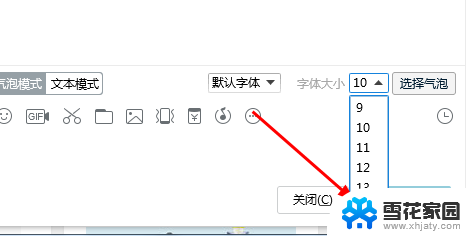
7.然后再试发一次,可以看到字体变大了。
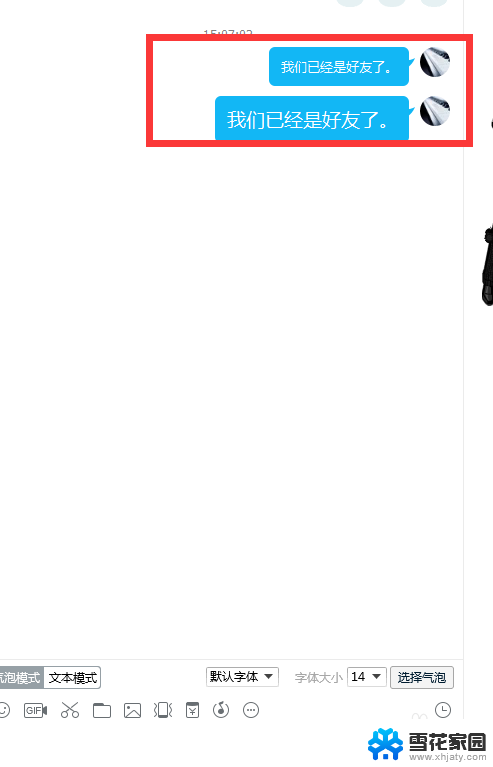
以上是如何调大字体的全部内容,如果你遇到同样的情况,请参照小编的方法来处理,希望对大家有所帮助。
qq怎么调大字体 电脑QQ聊天界面如何设置字体大小相关教程
-
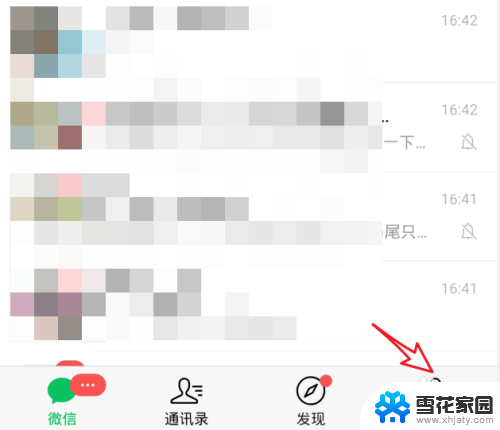 微信怎么设置文字大小 微信聊天字体调整大小的操作步骤
微信怎么设置文字大小 微信聊天字体调整大小的操作步骤2024-02-20
-
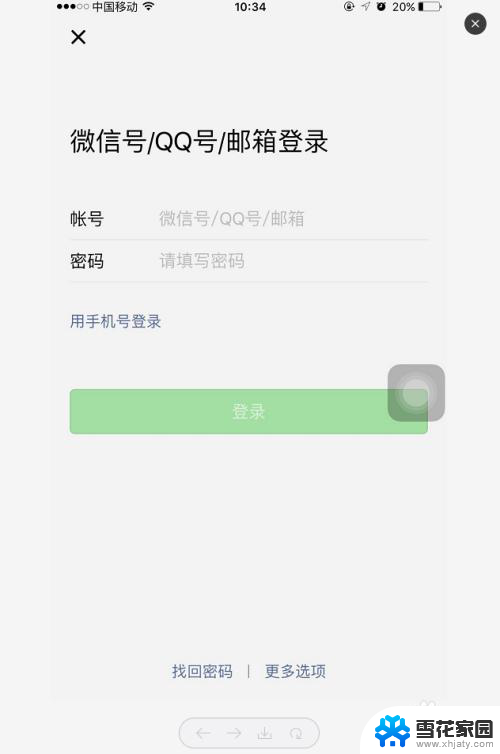 怎么样设置微信字大小 微信聊天字体怎么调整大小
怎么样设置微信字大小 微信聊天字体怎么调整大小2024-04-16
-
 电脑里字体大小怎么调 电脑如何调整字体大小设置
电脑里字体大小怎么调 电脑如何调整字体大小设置2024-02-24
-
 电脑微信如何调整字体大小 电脑微信字体大小设置步骤
电脑微信如何调整字体大小 电脑微信字体大小设置步骤2024-04-04
- 电脑字体大小怎么设置方法 电脑屏幕字体怎么调整大小
- 如何把微信里的字体调大 微信聊天文字怎么调大
- word文档字体怎么调最大 Word中如何设置超大字体大小
- 电脑微信界面字体大小怎么设置 电脑微信字体大小设置教程
- 电脑上字体大小怎么调 电脑屏幕字体大小调节方法
- 微信中的字体大小怎么设置 微信字体如何调整大小
- 电脑微信设置文件保存位置 微信电脑版文件保存位置设置方法
- 增值税开票软件怎么改开票人 增值税开票系统开票人修改方法
- 网格对齐选项怎么取消 网格对齐选项在哪里取消
- 电脑桌面声音的图标没了 怎么办 电脑音量调节器不见了怎么办
- 键盘中win是那个键 电脑键盘win键在哪个位置
- 电脑如何连接隐藏的wifi网络 电脑如何连接隐藏的无线WiFi信号
电脑教程推荐